Quais as vantagens de usar um modelo de projeto na criação da edificação?
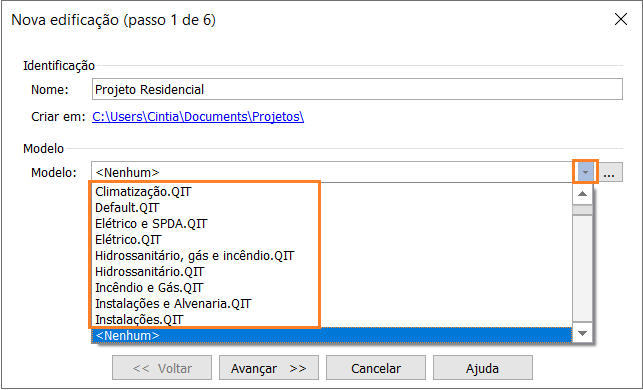
Observação: Além dos modelos de projeto padrões existentes no programa, o projetista pode criar templates personalizados realizando o procedimento descrito no artigo Como salvar um modelo de projeto (template) para utilizar em futuras edificações?.
Desta forma, o projetista, além de agilizar a criação e configuração do projeto, irá padronizar suas entregas, garantindo que as configurações habituais sejam sempre realizadas.
A seguir indicaremos alguns exemplos de informações que serão automaticamente selecionadas ao utilizar um Modelo de projeto na criação da edificação.
1. Seleção e preenchimento automático de informações na criação da edificaçãoAo criar uma nova edificação informamos quais projetos serão realizados (elétrico, hidráulico, sanitário, etc.), quantos pavimentos existirão, quais as alturas destes pavimentos, entre outras informações. Ao utilizarmos um Modelo (template) as seguintes informações já estarão configuradas/selecionadas:
- Os projetos que serão realizados;
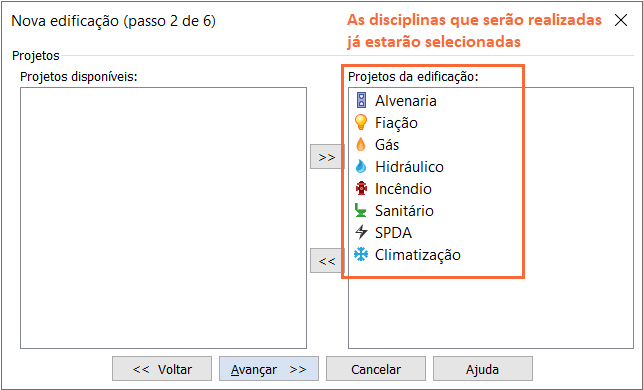
Observação: Durante a criação da edificação, qualquer informação pode ser alterada.
- As propriedades da edificação que serão utilizadas no preenchimento do selo;
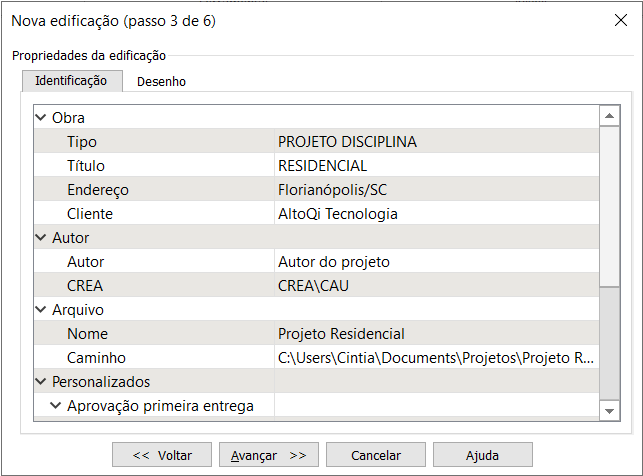
- As propriedades dos projetos, incluindo as sub-redes;
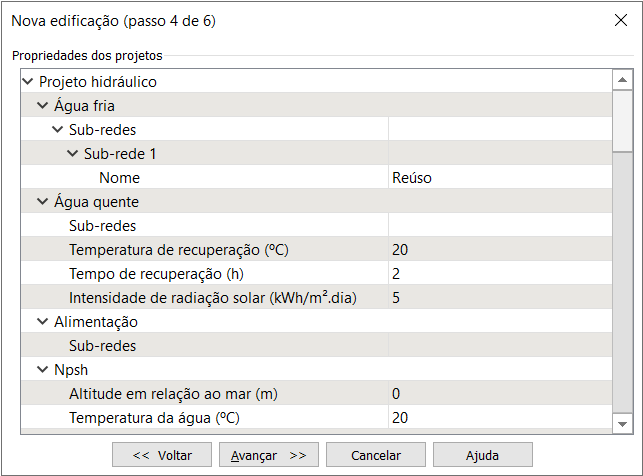
- Pavimentos e níveis;
Observação: Estes dados somente serão preenchidos se ao salvar o Modelo de projeto a opção "Exportar lançamentos" foi selecionada.
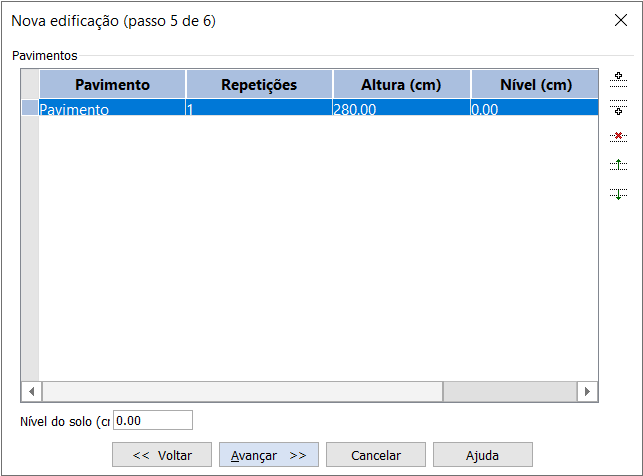
- O modelo de organização do projeto;
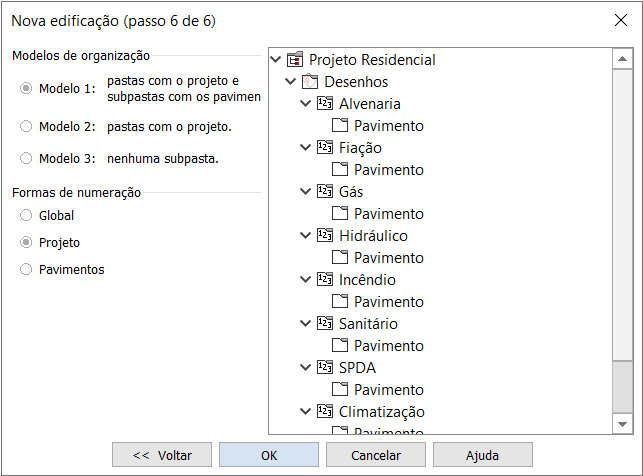
No intuito de personalizar o funcionamento do programa, o AltoQi Builder disponibiliza diversas configurações. Ao utilizarmos um Modelo (template) as seguintes informações já estarão configuradas:
- As configurações da aba Desenho: contém as configurações relacionadas aos níveis de desenho (layers), espessuras de linhas, cotas, hachuras e demais elementos de desenhos simples.
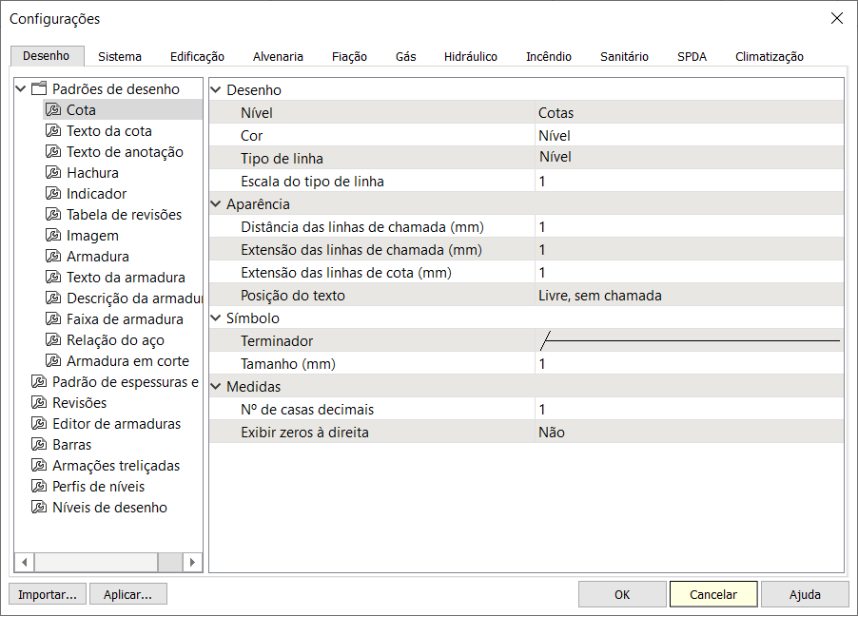
- As configurações das aba de projeto (Fiação, SPDA, Hidráulico, Sanitário,Incêndio etc.): permitem definir critérios sobre os textos dos elementos, estabelecer os padrões de escalas, alertas de projeto e dados de dimensionamento.
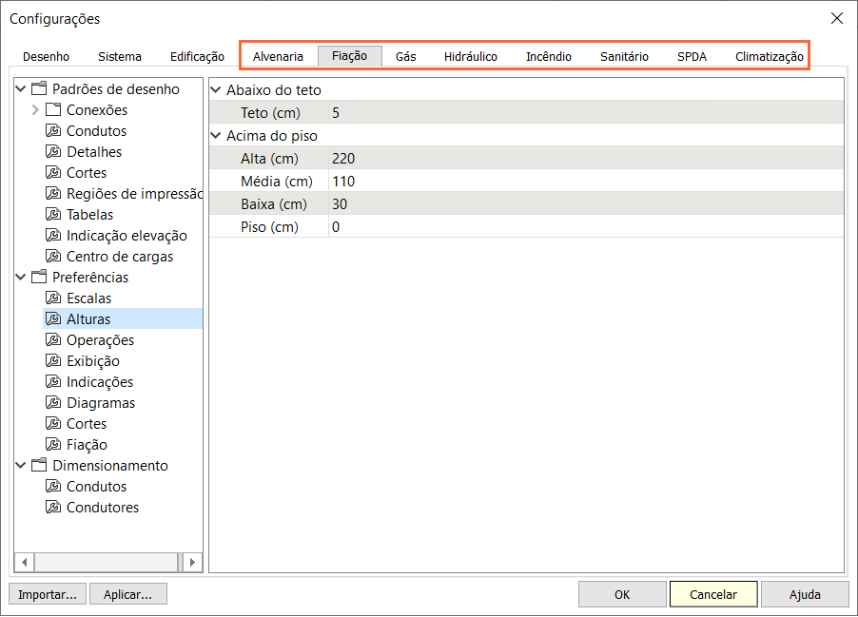
- As cores do 3D.
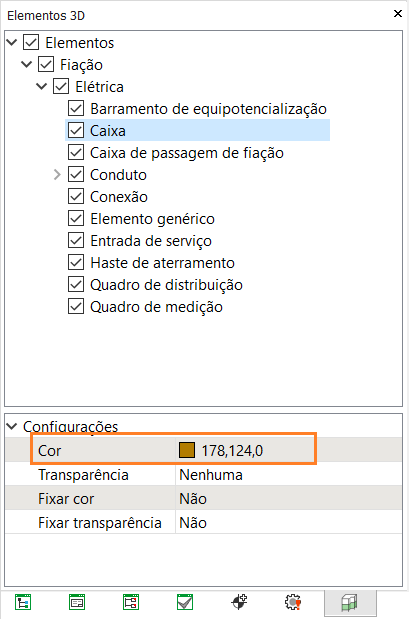
Observação: Durante a realização do projeto, qualquer informação pode ser alterada.
Se ao salvar o Modelo de projeto a opção "Exportar lançamentos" foi selecionada, os lançamentos efetuados nos croquis de projeto (ex.: Hidráulico, Fiação, Sanitário, SPDA, Incêndio...), serão importados automaticamente para este novo projeto.
4. Margens das pranchasApós finalizar o projeto, o AltoQi Builder disponibiliza para o projetista a geração automática das pranchas com os arquivos do projeto.
Para realizar este procedimento é necessário selecionar um arquivo que possua uma margem (do tamanho da folha desejada) e o selo, definir a área útil desta margem.
Ao utilizarmos um Modelo (template) as margens serão importadas automaticamente para este novo projeto e a área útil também já estará salva.
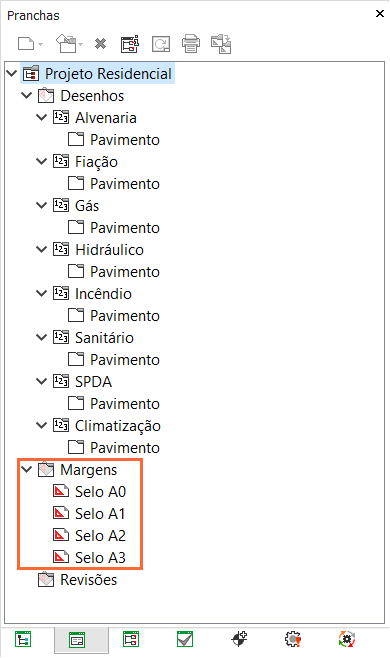
💡 Dica Suporte: Ao utilizar os modelos padrões "Elétrico.QIT" e "Elétrico e SPDA.QIT" um modelo de margem exclusivo estará disponível para o projeto elétrico. Esta margem possui notas e uma legenda de indicações de vários itens do projeto.
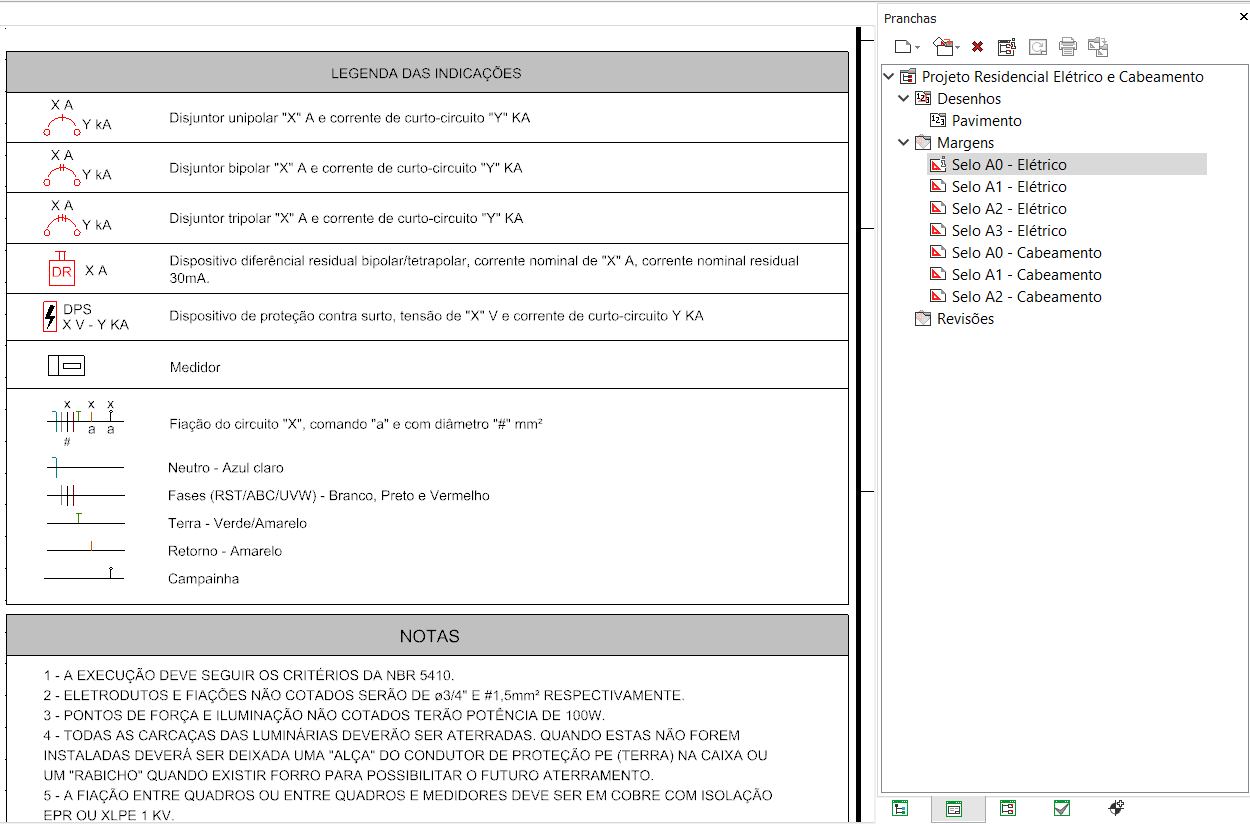
![Brand Vertical-PRINCIPAL-1.png]](https://suporte.altoqi.com.br/hs-fs/hubfs/Brand%20Vertical-PRINCIPAL-1.png?width=70&height=63&name=Brand%20Vertical-PRINCIPAL-1.png)